No siempre es ideal recibir notificaciones de iPhone. Afortunadamente, Apple facilita la gestión de estas notificaciones sobre la marcha. Al hacerlo, puede reducir las interrupciones a lo largo del día utilizando una herramienta llamada Deliver Quietly (Entregar en silencio).
Tome el control de sus notificaciones
Tabla y sumario del artículo
Con la función Entregar en silencio de iOS, hay una tercera opción para gestionar las notificaciones. Antes, tenías que decidir si las encendías o las apagabas. Ahora, puede permitir que las notificaciones aparezcan en el Centro de notificaciones, pero no en otro lugar, como en la pantalla Bloquear del dispositivo. La herramienta también elimina las notificaciones para que no se muestren en banners ni se reproduzcan sonidos.
Interesante, Entregue en silencio no es una característica que encontrará en las Notificaciones de la aplicación de configuración. En su lugar, se encuentra en la pantalla de bloqueo o a través del Centro de notificación.
Entregar en silencio
1) Para empezar, primero debe encontrar una notificación activa. Puede buscar uno en la pantalla Bloquear o abriendo el Centro de notificación deslizándolo hacia abajo con el dedo desde la parte superior del dispositivo.
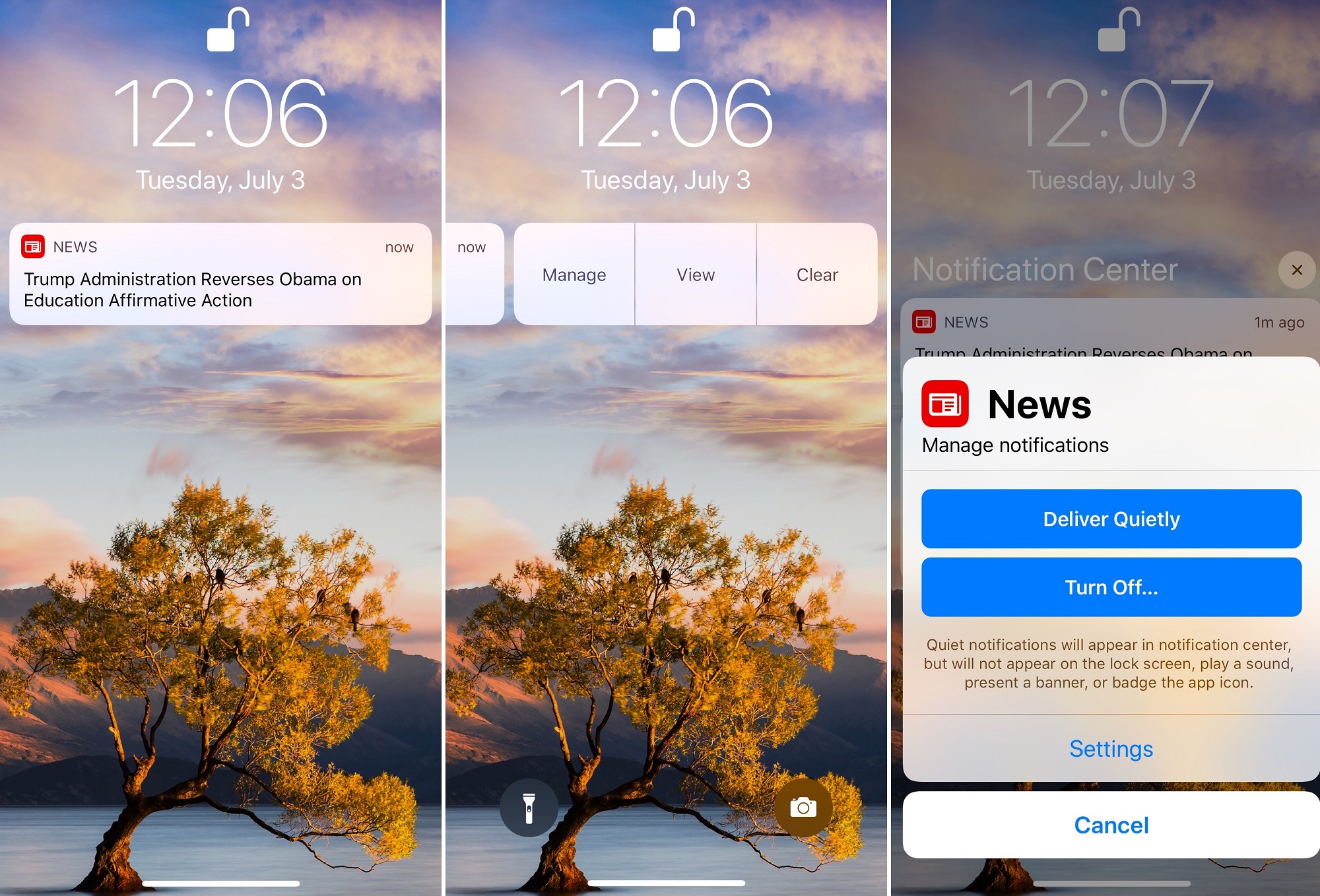
2) Una vez que encuentre una notificación, deslícese de derecha a izquierda en la notificación y luego seleccione Administrar .
3) Tap Entregar en silencio .
4) Repita los pasos 1 a 3 para otras notificaciones.
En el ejemplo anterior, todas las notificaciones de la aplicación Microsoft News se envían ahora en silencio.
Desactivar las notificaciones
También puede desactivar las notificaciones desde la pantalla de bloqueo o el Centro de notificaciones repitiendo el paso 2 anterior y luego
1) Puntee Desactivar…
2) Seleccionar Desactivar todas las notificaciones .
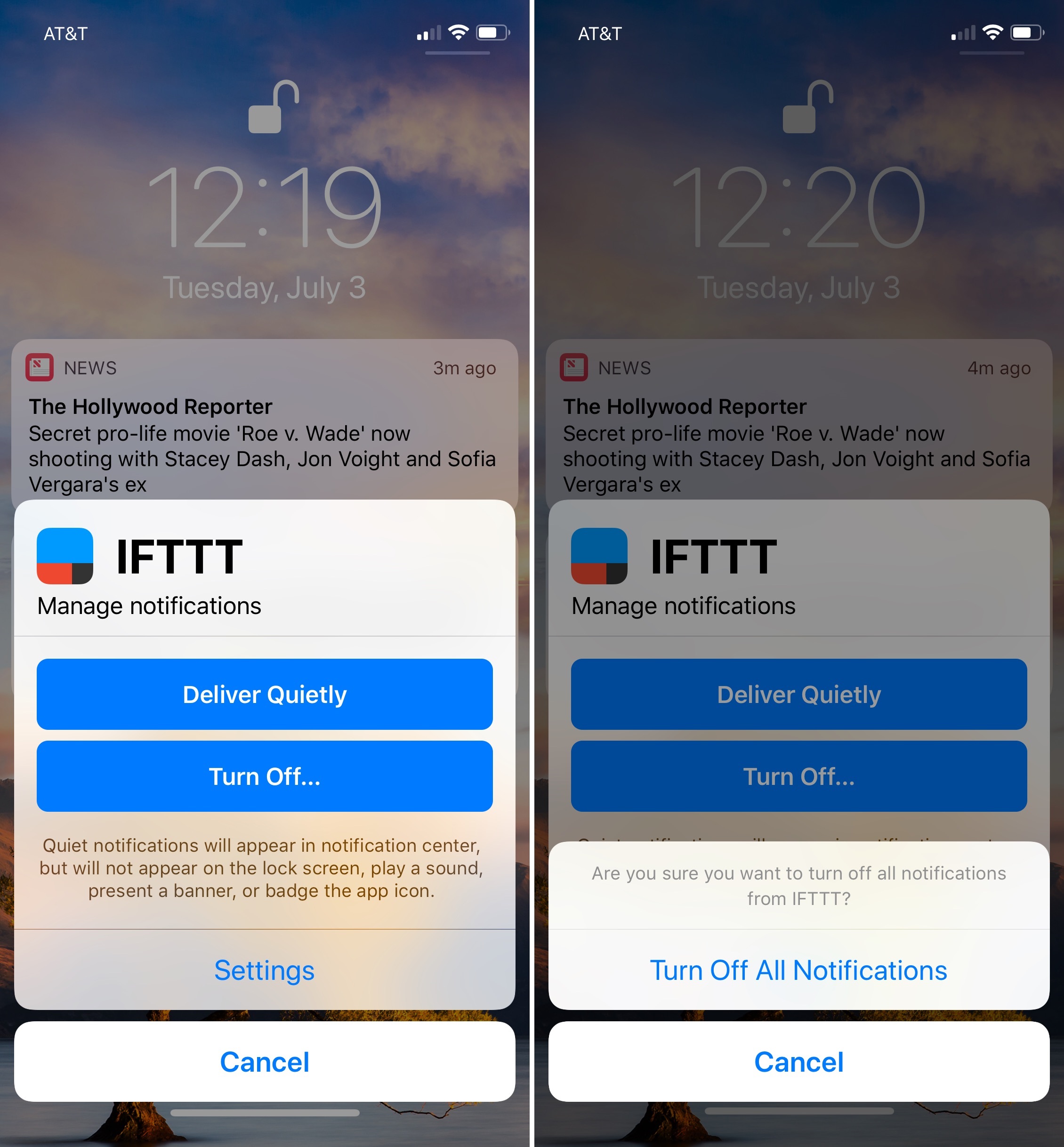
2) Repetir para desactivar otras notificaciones.
En el ejemplo anterior, las notificaciones para la aplicación IFTTT han sido desactivadas.
Desactivar la entrega silenciosa
Para revertir la entrega silenciosa, tendrá que hacerlo:
1) Seleccione Administrar en la notificación.
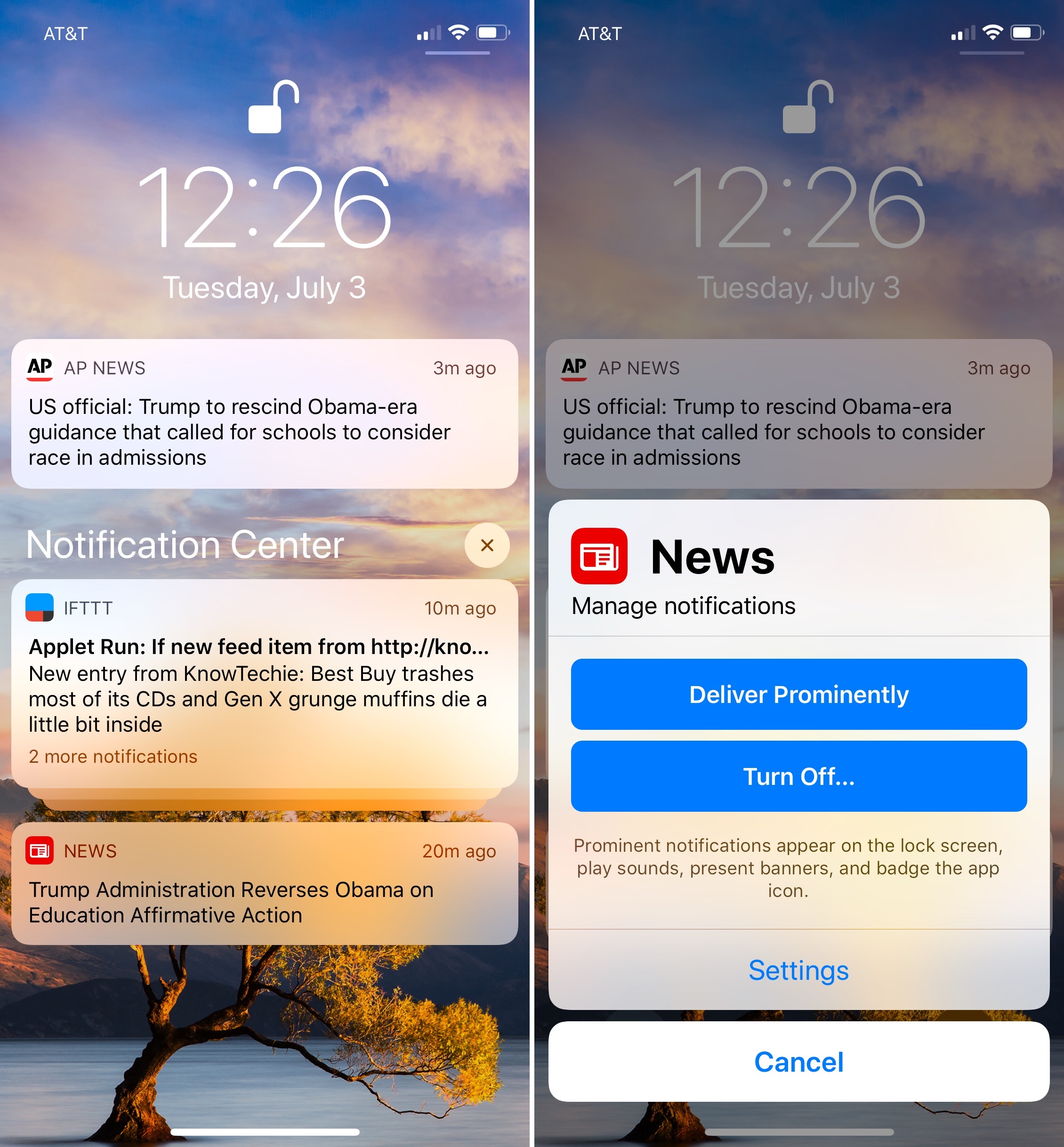
2) En lugar de tocar Deliver Quietly, notará que la opción ha cambiado a Deliver Prominently. Seleccionar para establecer .
El ejemplo anterior muestra la opción de Entregar Prominentemente la aplicación de Microsoft News, que fue pasada a Entregar Silenciosamente en un paso anterior.
Añadir notificaciones, de nuevo
Puede administrar todas las notificaciones visitando la opción Notificaciones en la aplicación Configuración. Aquí es donde se pueden anular los avisos que se habían desactivado anteriormente.
Característica fácil y que vale la pena
La función Entrega silenciosa es útil en aquellos momentos en los que necesita concentrarse. Juegue con él y vea cómo puede personalizarlo para su flujo de trabajo.
